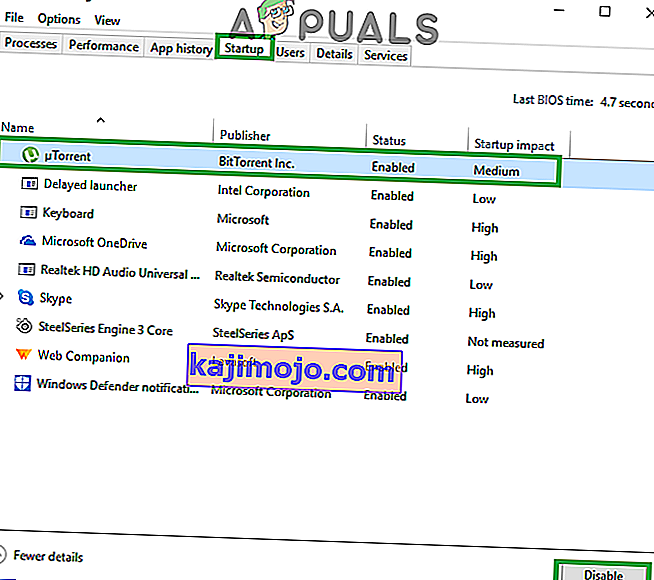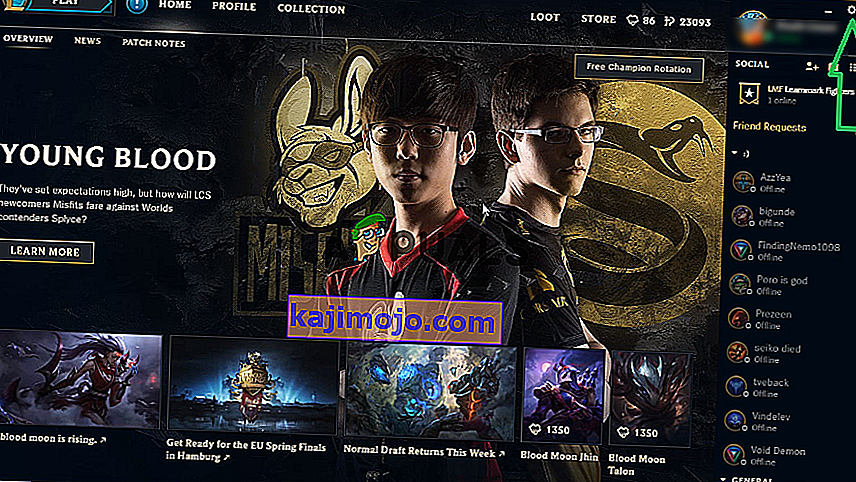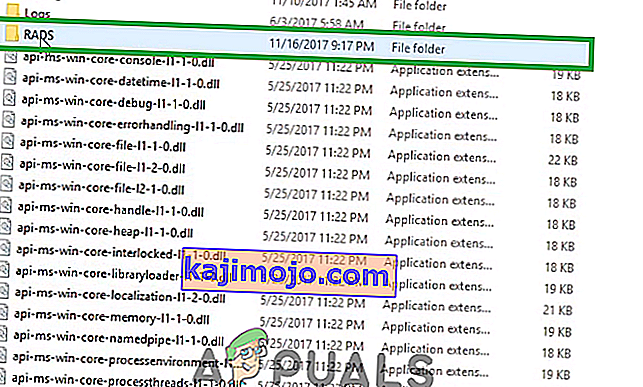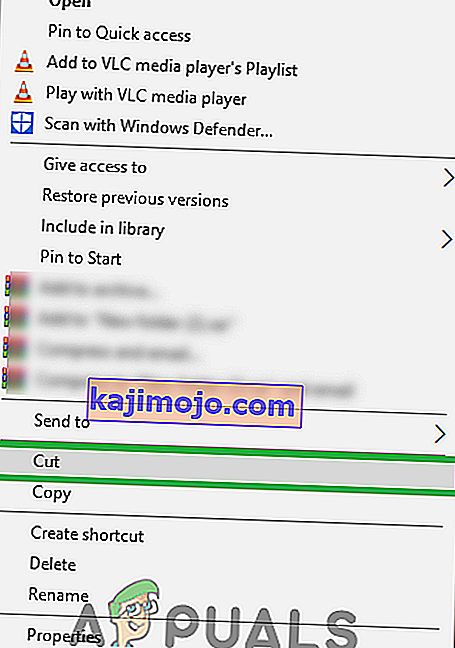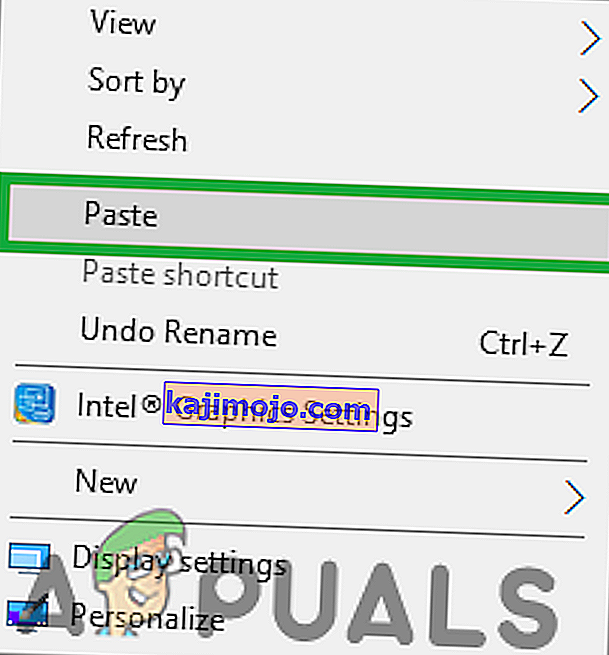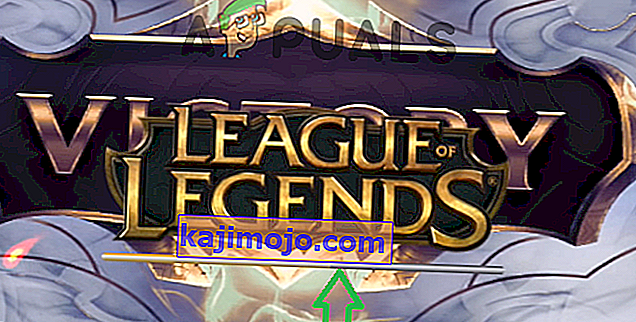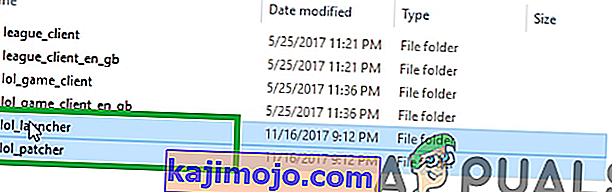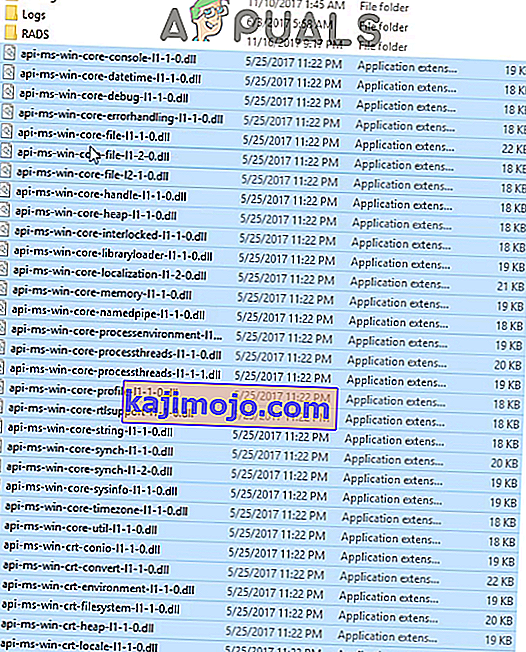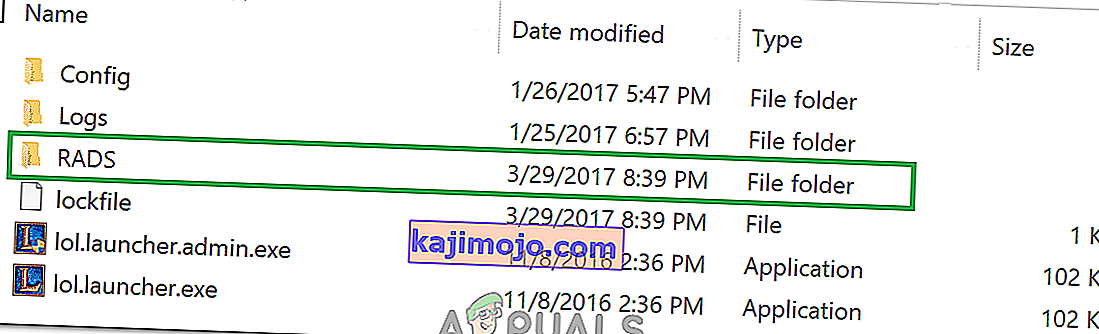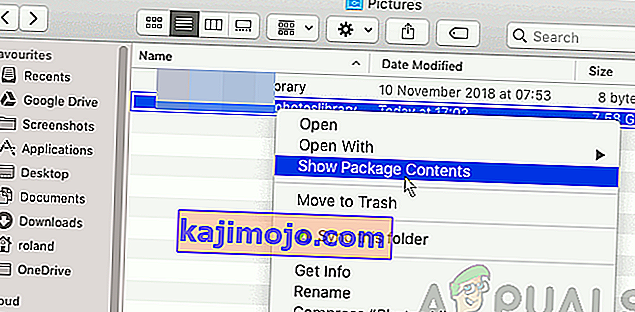League of Legends (alias LOL) on online-moninpelitaisteluareenapeli, jonka Riot Games julkaisi ja julkaisi lokakuussa 2009. Peli on yksi eniten pelatuista verkkopeleistä ja sitä pelataan ympäri maailmaa. Viime aikoina on kuitenkin tullut paljon raportteja, joiden mukaan peli ei käynnisty edes pelin suoritettavan tiedoston suorittamisen jälkeen. Joissakin tapauksissa peli näkyy tehtävänhallinnassa hetkeksi ja katoaa sitten.

Mikä estää League of Legendsin käynnistymisen?
Tutkimme ongelmaa saatuamme useita käyttäjäraportteja ja laatimme luettelon ratkaisuista, jotka ratkaisivat ongelman useimmille käyttäjillemme. Olemme myös muodostaneet luettelon syistä, joiden vuoksi ongelma laukaistiin, mikä on seuraava:
- Virheellinen pikakuvake: Jos käynnistät pelin pikakuvakkeen kautta, on mahdollista, että pikakuvake on vioittunut. Jos olet vaihtanut pelisi hakemistoa tai kopioinut pelin toiseen hakemistoon, vanhaa pikakuvaketta ei voida enää käyttää.
- Puuttuvat tiedostot: On mahdollista, että pelistä saattaa puuttua tiettyjä tiedostoja, jotka ovat olennaisia pelin käynnistysprosessissa. Peli edellyttää, että kaikki tiedostot ovat läsnä ja ehjät. Jos tietty tiedosto puuttuu tai on vioittunut, peli saattaa kohdata ongelmia käynnistysprosessissa.
- Järjestelmänvalvojan oikeudet: Tietyt pelin osat edellyttävät erityisiä käyttöoikeuksia toimiakseen oikein. Jos pelille ei ole annettu järjestelmänvalvojan oikeuksia, on mahdollista, että se ei käynnisty oikein.
- Grafiikkakortin ohjaimet: Jos näytönohjaimen ohjaimet ovat vanhoja eikä niitä ole päivitetty, ne saattavat häiritä tiettyjä pelin elementtejä ja estää sen käynnistymisen oikein. Grafiikkakorttiohjaimet tulisi päivittää aina kehittäjien toimittamaan uusimpaan versioon, koska ne sisältävät usein useita virhekorjauksia ja kriittisiä päivityksiä.
- Muut sovellukset: Joissakin tapauksissa ilmoitettiin, että muut sovellukset, kuten "Steam" ja "Razor Synapse", häiritsivät peliä ja aiheuttivat ongelmia käynnistysprosessissa. Muut taustalla käynnissä olevat sovellukset voivat häiritä pelin käynnistysprosessia ja estää sen latautumisen kunnolla.
Nyt kun sinulla on perustiedot ongelman luonteesta, siirrymme kohti ratkaisuja. On suositeltavaa kokeilla näitä ratkaisuja siinä järjestyksessä kuin ne on lueteltu ristiriitojen välttämiseksi.
Ratkaisu 1: Käynnistys suoraan
Jos muutit pelihakemistoa tai jos pikakuvake on vioittunut, peli ei enää käynnisty sen kautta, joten on suositeltavaa yrittää käynnistää peli suoraan pelin asennuskansiossa olevan suoritettavan tiedoston kautta.

Ratkaisu 2: Hallinnollisten oikeuksien tarjoaminen
Tietyt pelin osat edellyttävät erityisiä käyttöoikeuksia toimiakseen oikein. Jos pelille ei ole annettu järjestelmänvalvojan oikeuksia, on mahdollista, että se ei käynnisty oikein. Siksi tässä vaiheessa aiomme tarjota pelille järjestelmänvalvojan oikeudet. Sen vuoksi:
- Siirry pelin asennuskansioon .
- Oikea - klikkaa aiheesta ” lol . kantoraketti . exe "ja valitse" Ominaisuudet ".
- Klikkaa ” Yhteensopivuus ” -välilehti ja valitse ” Suorita kuin järjestelmänvalvojana ” ruutuun.
- Napsauta " Käytä " ja sitten " OK ".
- Suorita peli ja tarkista , jatkuuko ongelma.

Ratkaisu 3: Muiden sovellusten sulkeminen
Joissakin tapauksissa ilmoitettiin, että muut sovellukset, kuten "Steam" ja "Razor Synapse", häiritsivät peliä ja aiheuttivat ongelmia käynnistysprosessissa. Siksi tässä vaiheessa aiomme sulkea kaikki taustalla käynnissä olevat sovellukset, paitsi järjestelmäprosessit. Sen vuoksi:
- Oikea - Napsauta tehtäväpalkissa ja valitse ” Task Manager ”.

- Klikkaa aiheesta ” Käynnistys ” -välilehti, klikkaa mitään sovellusta valitse se ja klikkaa ” Poista ” -painiketta.
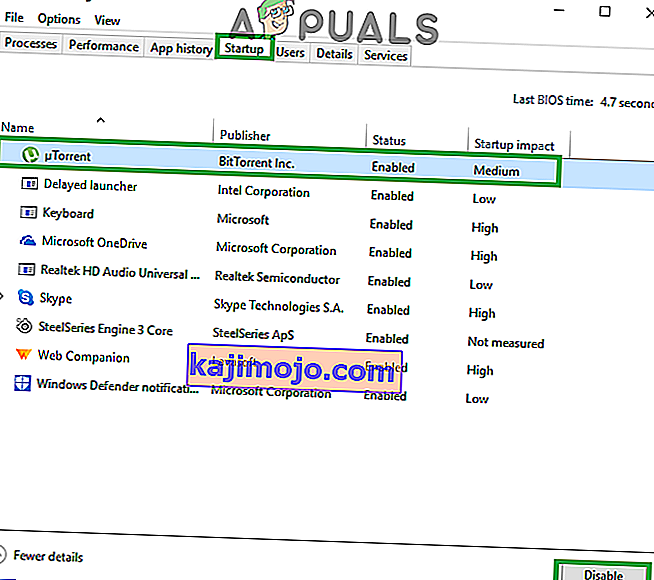
- Poista kaikki luettelossa olevat sovellukset käytöstä ja käynnistä tietokone uudelleen .
- Käynnistämättä muuta sovellusta, suorita ” lol.launcher.exe ” ja tarkista , jatkuuko ongelma.
Ratkaisu 4: Tiedostojen tarkistaminen
On mahdollista, että pelistä puuttuu tiettyjä tiedostoja, jotka ovat olennaisia pelin käynnistysprosessissa. Siksi aiomme tarkistaa tässä vaiheessa kaikkien tiedostojen eheyden ja korvata puuttuvat tai vioittuneet tiedostot.
- Siirry pelin asennuskansioon ja suorita suoritettava tiedosto “ lol.launcher.admin ”.
- Napsauta hammaspyöräkuvaketta ja valitse ” Initialize Full Repair ”.
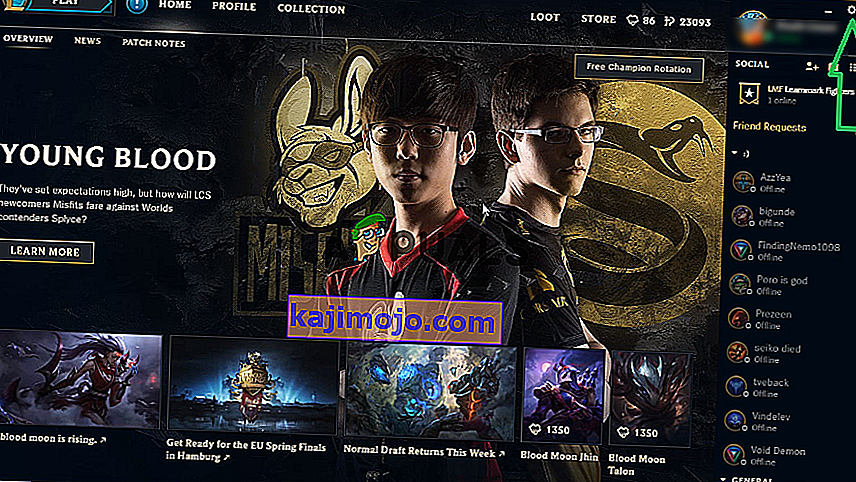
- Odota, kun kantoraketti tarkistaa pelitiedostot.
- Suorita pelin tarkista , jatkuuko ongelma.
Ratkaisu 5: Korvataan ”Projektit” -kansio
"Projektit" -kansiossa on tärkeitä tiedostoja, jotka ovat välttämättömiä. Joskus nämä tiedostot saattavat kuitenkin olla vioittuneita tai niitä ei ehkä havaita pelin käynnistysohjelma. Siksi tässä vaiheessa aiomme tarkistaa ne. Sen vuoksi:
- Siirry pelin asennuskansioon ja avaa “ RADS ” -kansio.
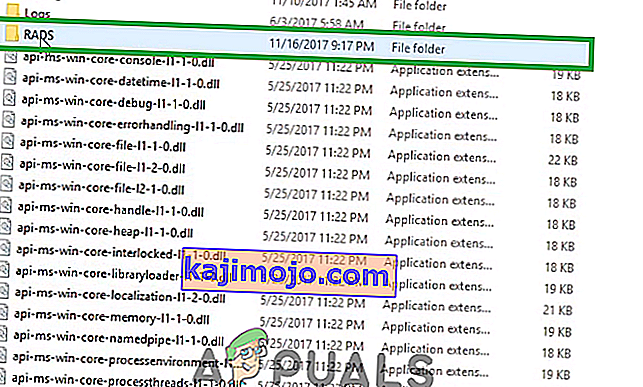
- Napsauta hiiren oikealla painikkeella ” RADS ” -kansiossa ” Projects ” -kansiota ja valitse “ cut ”.
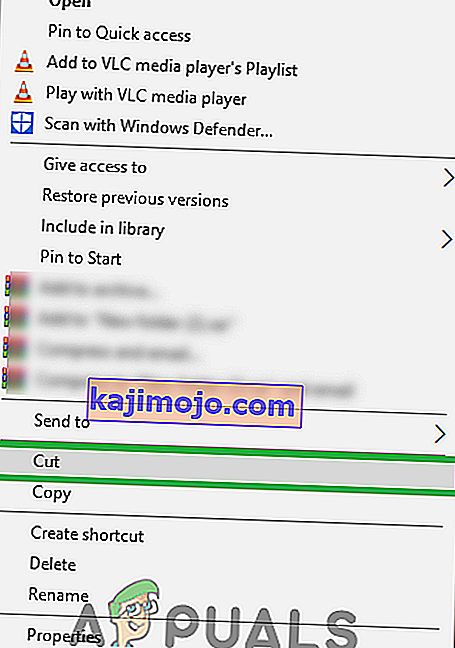
- Napsauta nyt hiiren kakkospainikkeella mitä tahansa työpöydän kohtaa ja valitse " liitä ".
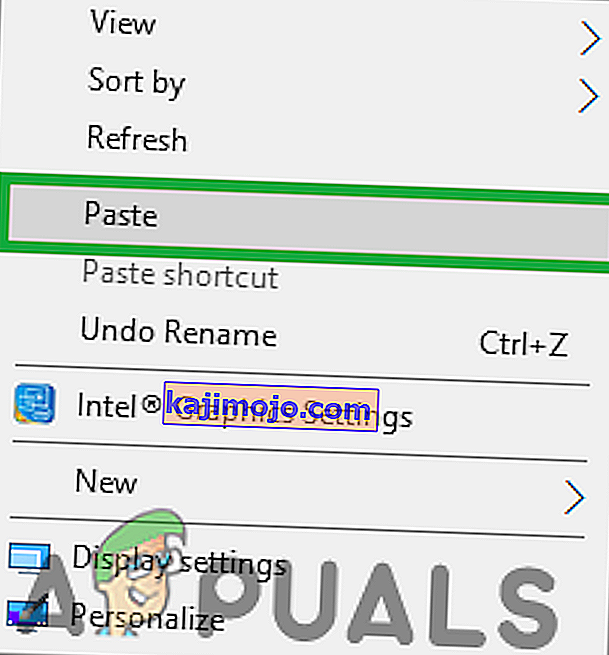
- Kun kaikki tiedostot on siirretty onnistuneesti, käynnistä pelin suoritettava tiedosto.
- Peli alkaa nyt ladata puuttuvat tiedostot.
- Siirrä ” Projektit ” kansion takaisin ” RADS ” kansioon ilman sulkematta lataus prosessi.
- Valitsi ” Korvaa ” vaihtoehto aina, kun ilmoitus kysyy.
- Kun kansio on siirretty, käynnistä pelin suoritettava tiedosto uudelleen.
- Latausprosessi on nyt hypännyt melkein loppuun .
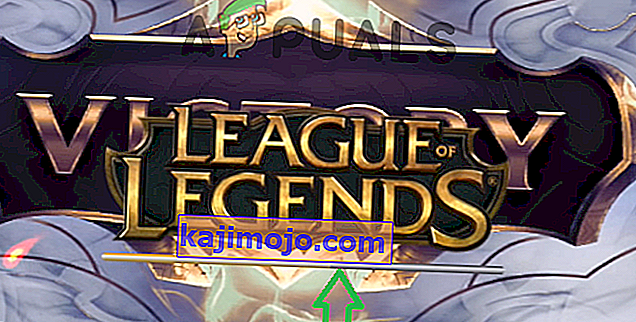
- Sen jälkeen, kun lataus prosessi päättyy , peli automaattisesti käynnistetään.
Ratkaisu 6: Asiakkaan päivityksen pakottaminen
Joissakin tapauksissa tietyt League of Legends -hakemistossa olevat .dll-tiedostot voivat vioittua. Nämä tiedostot eivät ole kovin suuria ja ne voidaan helposti korvata, joten tässä vaiheessa aiomme poistaa nämä tiedostot ja kehottaa sitten käynnistysohjelmaa korvaamaan ne. Sen vuoksi:
- Siirry pelin asennuskansioon ja avaa “ RADS ” -kansio.

- Avaa RADS- kansion sisällä Projects- kansio ja poista kansiot “ lol_launcher ” ja “ lol_patcher ”.
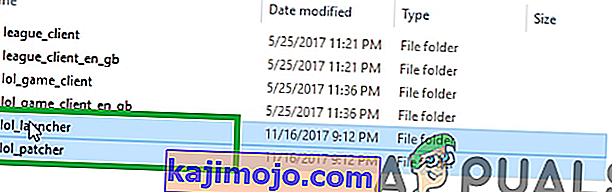
- Siirry nyt takaisin pelin pääasennuskansioon ja poista kaikki “ aps_ms_win… . dll ”-tiedostot.
Huomaa: Poista vain “aps_ms_win… .dll” -tiedostot, kaikkia muita “.dll” -tiedostoja ei voida helposti korvata.
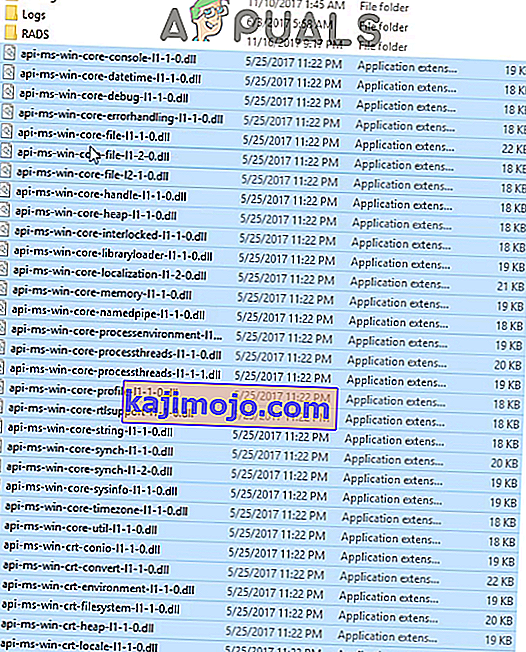
- Kaksoisnapsauta nyt pääpelihakemiston sisällä olevaa “ lol_launcher ” -ohjelmaa.
- Se kestää pidemmän aikaa käynnistää kuin se yleensä ei ja alkaa jotta lataa päivityksen asiakkaalle.
- Odota prosessin päättymistä ja tarkista , jatkuuko ongelma.
Ratkaisu 7: Näytönohjainohjainten päivittäminen
Grafiikkakorttiohjaimet tulisi päivittää aina kehittäjien toimittamaan uusimpaan versioon, koska ne sisältävät usein useita virhekorjauksia ja kriittisiä päivityksiä. Siksi tässä vaiheessa tarkistamme, onko näytönohjainohjaimille päivityksiä saatavilla.
Nvidia-käyttäjille:
- Klikkaa haku palkki vasemmassa reunassa tehtäväpalkin

- Kirjoita Geforce Experience ja paina Enter
- Napsauta ensimmäistä kuvaketta avataksesi sovelluksen

- Kun olet kirjautunut sisään, napsauta vasemmassa yläkulmassa olevaa Ohjaimet- vaihtoehtoa .
- Napsauta välilehdellä oikeassa yläkulmassa olevaa Tarkista päivitykset -vaihtoehtoa
- Tämän jälkeen sovellus tarkistaa, onko uusia päivityksiä saatavilla

- Jos päivityksiä on saatavana, näkyviin tulee Lataa- painike

- Kun napsautat sitä, ohjain alkaa ladata
- Kun ohjain on ladattu , sovellus antaa sinulle mahdollisuuden asentaa " Express " tai " Custom ".
- Klikkaa ” Express ” asennusvaihtoehdon ja ajuri automaattisesti asennetaan
- Kun asennus on valmis, suorita peli ja tarkista , jatkuuko ongelma.
AMD-käyttäjille:
- Oikea - Click on työpöydän ja valitse AMD Radeon Asetukset

- Vuonna Asetukset , klikkaa Päivitykset alemmassa oikeassa yläkulmassa

- Napsauta " Tarkista päivitykset "

- Jos uusi päivitys on saatavana, uusi vaihtoehto tulee näkyviin
- Napsauta vaihtoehtoa ja valitse Päivitä

- AMD asennusohjelma käynnistyy, klikkaa Päivitä , kun asentaja pyytää sinua
- Asentaja saa nyt paketin valmiiksi, tarkista kaikki ruudut ja napsauta Asenna
- Tämä lataa uuden ohjaimen ja asentaa sen automaattisesti
- Käynnistä tietokone uudelleen ja yritä suorittaa peli.
Ratkaisu 8: Config-tiedoston muuttaminen
Joissakin tapauksissa voimme yrittää muokata määritystiedostoa ja sisällyttää siihen joitain ohjeita, jotka voivat kehottaa peliä käynnistymään normaalisti. Voit tehdä sen seuraavasti:
- Siirry pelin oletushakemistoon.
- Avaa “RADS” -kansio ja sitten ”System” -kansio.
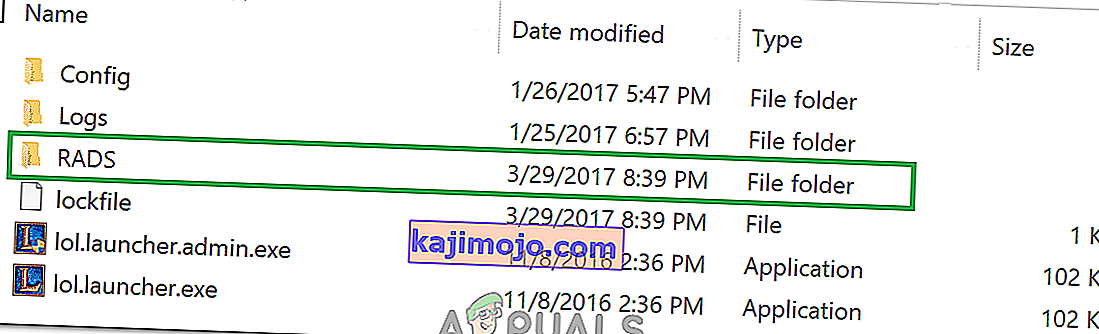
- Napsauta hiiren kakkospainikkeella “user.cfg” -tiedostoa ja valitse “Open With”.
- Napsauta luettelossa Notepad ja vieritä alaspäin löytääksesi seuraavan komennon .cfg-tiedostosta.
leagueClientOptIn = kyllä
- Muuta tämä komento seuraavaksi.
leagueClientOptIn = ei
- Tallenna muutokset ja käynnistä peli.
- Tarkista, avautuuko peli. Jos näin ei ole, siirry takaisin pääkansioon ja poista “LeagueClient.exe” -tiedosto.
- Käynnistä peli “lol.launcher.exe” -sovelluksesta järjestelmänvalvojana ja tarkista, jatkuuko ongelma.
Ratkaisu 9: Tiedoston poistaminen macOS: sta
Joissakin tapauksissa virhe saattaa laukaista johtuen virheestä macOS: n “lockfile” -ohjelmassa. Siksi tässä vaiheessa poistamme tämän tiedoston. Tämän vuoksi:
- Avaa Finder ja napsauta "Applications".

- Napsauta hiiren kakkospainikkeella “League of Legends” ja valitse sitten “ Näytä paketin sisältö ”.
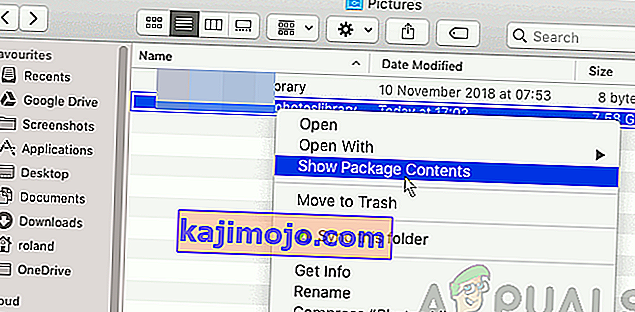
- Avaa ”LOL” ja poista sitten “LockFile”.
- Käynnistä League of Legends Client ja tämä tiedosto luodaan automaattisesti uudelleen.
- Käynnistä peli nyt poistamatta lukitustiedostoa, ja sen pitäisi toimia hyvin.
Ratkaisu 10: Pelin asentaminen uudelleen macOS: ään
Jos ongelma jatkuu edes edellisen ratkaisun läpikäynnin jälkeen, ainoa vaihtoehto on asentaa peli uudelleen macOS: ään. Poista ensin League of Legends tietokoneeltasi kokonaan ja lataa ja asenna se sitten tietokoneen uudelleenkäynnistyksen jälkeen.